Kako izbrisati povijest u Yandexu. O povijesti u pregledniku Yandex. Kako izbrisati podatke spremljene u drugim odjeljcima ili u pregledniku
Upiti uneseni u traku za pretraživanje prema zadanim postavkama ostaju u predmemoriji preglednika i pojavljuju se u ponovljenim pozivima kako bi se smanjilo vrijeme utrošeno na pronalaženje potrebnih informacija. U nekim slučajevima, upiti se pohranjuju na poslužitelju tražilice. Da biste izbrisali niz za pretraživanje, morate izbrisati predmemoriju preglednika ili onemogućiti pretraživač pohraniti unesene riječi i izraze.
Sponzorirano objavljivanjem P & G članaka na temu "Kako izbrisati traku za pretraživanje" Kako pogledati povijest, tj. kako izbrisati popis u pretraživanju Kako rekodirati swf
Upute
Google Chrome
Kako biste spriječili tražilicu da automatski učitava prethodno unesene riječi u string upita, a ujedno i očistili predmemoriju preglednika, kliknite na ikonu s ključem na ploči preglednika i odaberite naredbu "Opcije". U izborniku Općenito, u odjeljku Pretraživanje, poništite okvir pored Omogući pretraživanje uživo. U izborniku "Napredno" kliknite gumb "Izbriši podatke pregledavanja", a zatim označite sve dostupne potvrdne okvire, kliknite i potvrdite za brisanje predmemorije i ostalih podataka.
U ovom pregledniku, da biste izvršili isti postupak, pritisnite Ctrl i F12 da otvorite dijaloški okvir Preferences. Na kartici Pretraživanje poništite okvir pored Omogući prijedloge za pretraživanje, kliknite U redu. Idite na karticu "Napredno" i otvorite izbornik "Povijest". Kliknite gumb "Izbriši" u odjeljku "Disk Cache".
Mozilla Firefox
Na izborniku Firefoxa odaberite naredbu "Postavke" i idite na karticu "Privatnost". Kliknite na aktivnu vezu "Izbriši svoju nedavnu povijest". U novom dijaloškom okviru odaberite vremensko razdoblje za brisanje povijesti upita za određeno vremensko razdoblje i označite potvrdne okvire za Obrasci i Povijest pretraživanja i predmemorija. Kliknite gumb "Obriši sada" da biste primijenili promjene.
U pregledniku iz Microsoft otvorite dijaloški okvir Internet opcije iz izbornika Alati. U odjeljku "Povijest pregledavanja" kliknite gumb "Izbriši", označite okvire koji se odnose na unos zahtjeva i potvrdite promjene. Kliknite gumb Opcije u odjeljku Pretraživanje, odaberite svoju zadanu tražilicu i kliknite Onemogući prijedloge kako biste spriječili tražilicu da sprema vaše upite.
Kako jednostavnoOstale povezane vijesti:
Među nekoliko popularnih tražilica, svaki korisnik bira jednu za sebe i redovito se na nju poziva. Navikli Google pretraživanje, želim da se ovaj sustav prema zadanim postavkama koristi u pregledniku. To neće biti teško i neće oduzeti puno vremena čak ni početnicima.
Svaki preglednik pamti sve što je uneseno u adresnu traku, a zatim pri sljedećem unosu nudi izbor popisa prethodno unesenih adresa. Popis se može obrisati standardnim sredstvima preglednik. Sponzorirano postavljanjem P & G članaka na temu "Kako ukloniti URL-ove s adresne trake" Kako ukloniti web-mjesto s
Internet je izvor raznih informacija, ponekad vrlo osobne prirode. Korisnik nije uvijek spreman javno se izjasniti o prirodi informacija koje su mu potrebne, a koje je vjerojatno tražio. Za očuvanje povjerljivosti takvih pitanja postoje načini
Brisanje povijesti pretraživanja i predmemorije preglednika ima svrhu ubrzavanja rada uklanjanjem nepotrebnih informacija koje se nakupljaju u memoriji preglednika. Drugi razlog može biti želja da se unište tragovi njihove prisutnosti na određenim internetskim stranicama. Trebat će vam - Internet Explorer; -
Svaki program koji obavlja funkcije internetskog preglednika (preglednika) automatski vodi dnevnik posjećenih web resursa. Ako je potrebno, korisnik može ne samo vidjeti povijest surfanja Internetom, već i, ako želi, izbrisati sve unose u dnevnik. Sponzorira P&G Objavljivanje povezanih članaka
Svaki preglednik ima funkciju za snimanje posjećenih web stranica. Adresa otvori stranicu snimljeno u posebna datoteka- zapisnik i sprema se. Ova se značajka može promijeniti ili onemogućiti. Sponzorirano postavljanjem P&G članaka na temu "Kako očistiti časopis" Kako očistiti časopis u Operi Kako saznati
Dok pretražujete internet, svi popularni preglednici pamte adrese posjećenih stranica. Popis ovih adresa može se vidjeti u adresnoj traci programa. Ako je potrebno, možete izbrisati svoju povijest pregledavanja. Da biste izbrisali svoju povijest pregledavanja, morate promijeniti postavke
Prilikom otvaranja predmeta Microsoft Office Access (kao što je tablica, upit, obrazac ili izvješće) Access prikazuje dijaloški okvir Unesite vrijednost parametra.
Uzrok
Kada otvorite objekt koji sadrži identifikator ili Access ne može prepoznati izraz, Access prikazuje dijaloški okvir Unesite vrijednost parametra... U nekim slučajevima, ovo je ponašanje koje želite. Na primjer, kreator baze podataka mogao je kreirati upit koji vam omogućuje da unesete informacije o svakom pokretanju upita, kao što su datumi početka ili ID zaposlenika. Takav zahtjev može izgledati ovako:
Ali u drugim slučajevima, pojava ovog dijaloškog okvira je nepoželjna. Na primjer, napravljene su promjene u strukturi baze podataka, a sada, kada otvorite objekt, Access neočekivano prikazuje dijaloški okvir s nerazumljivom porukom.

Riješenje
Za izradu dijaloga Unesite vrijednost parametra se više ne pojavljuje, morate provjeriti sve izraze povezane s objektom i pronaći identifikator koji uzrokuje pojavljivanje dijaloškog okvira. Zatim morate ispraviti identifikator ili sintaksu izraza koji sadrži taj identifikator. Sljedeći postupci opisuju opći savjet o provjeravanju izraza u objektima različiti tipovi... No specifične promjene ovise o strukturi baze podataka.
Za više informacija o sintaksi izraza, pogledajte veze u vidi također.

Provjera izraza u upitu
Tipografske pogreške u upitima čest su uzrok neželjenih dijaloški okviri... Kao što je ranije rečeno, ako je upit dizajniran za dobivanje podataka o vrijednosti parametra pri pokretanju, pojavljuje se dijaloški okvir Unesite vrijednost parametra... Međutim, ako upit ne bi trebao tražiti vrijednost parametra, pokušajte pronaći nevažeće izraze u upitu koristeći sljedeću proceduru.
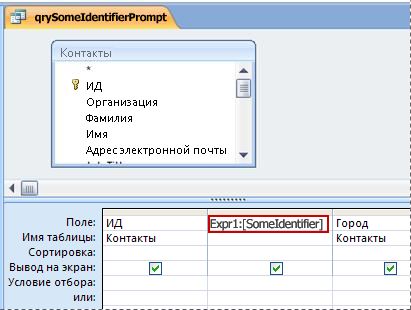
Provjera izraza u izvješću
Ako se dijaloški okvir pojavi kada otvorite izvješće Unesite vrijednost parametra, slijedite ove korake da biste provjerili svojstva izvješća.
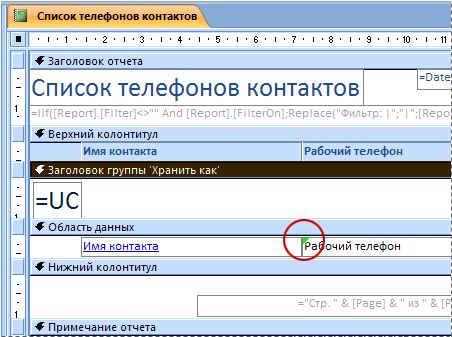
Provjera izraza u obrascu
Ako dijaloški okvir Unesite vrijednost parametra pojavljuje se svaki put kada otvorite obrazac, trebali biste provjeriti sljedeće stavke za netočne izraze.
Osnovni upit
Ako je izvor zapisa obrasca upit, pregledajte temeljni upit kako biste pronašli netočan izraz.
Kutija ili kombinirani okvir u obrascu
Nevažeći izraz u parametru Izvor žica kontrola kao što je kombinirani okvir ili kombinirani okvir može uzrokovati pojavljivanje dijaloškog okvira Unesite vrijednost parametra... U nekim se slučajevima dijaloški okvir ne pojavljuje dok ne pokušate upotrijebiti kontrolu. Za provjeru parametra Izvor žica kontrolu, koristite sljedeći postupak.
U oknu za navigaciju desnom tipkom miša kliknite obrazac i odaberite Konstruktor.
Odaberite polje ili kombinirani okvir koji želite provjeriti.
Ako traka zadataka Prozor svojstava ne pojavi, pritisnite F4 da biste ga otvorili.
Idite na karticu Podaci, provjerite imovinu Izvor žica i odrediti odgovara li tekst tekstu u dijaloškom okviru Unesite vrijednost parametra.
Provjera izraza u tablici
Ako Access prikaže dijaloški okvir Unesite vrijednost parametra svaki put kada se tablica otvori, najvjerojatnije je pogrešan izraz sadržan u svojstvu Izvor žica polja za pretraživanje ove tablice.
U oknu za navigaciju desnom tipkom miša kliknite tablicu i odaberite Način konstruktora.
Da biste utvrdili je li polje polje za pretraživanje, kliknite naziv polja i idite na karticu traži U poglavlju Svojstva polja... Ako kartica sadrži polje svojstva Izvor žica, ovo polje ostaje polja za traženje. Provjerite nekretninu Izvor žica... Ako sadrži SQL naredbu i odaberete jedan od identifikatora u klauzuli SELECT, možda nije u redu i stvara dijaloški okvir Unesite vrijednost parametra polje treba biti prikazano.
Bilješka: Tablica može sadržavati više polja za pretraživanje, stoga provjerite kartice pretraživanja za svako polje.
Bilješke:
Odricanje od odgovornosti u vezi s strojnim prijevodom... Ovaj članak je preveden pomoću računalni sustav bez ljudske intervencije. Microsoft nudi ove strojne prijevode kako bi pomogao korisnicima koji ne znaju engleskog jezika, pročitajte materijale o Microsoftovim proizvodima, uslugama i tehnologijama. Budući da je članak preveden strojnim prijevodom, može sadržavati leksičke, sintaktičke i gramatičke pogreške.
Koristite englesku verziju ovog članka, koja se nalazi, kao referencu. Uz pomoć drugih u Microsoftovoj zajednici, ovaj članak možete poboljšati korištenjem okvira za prevođenje zajednice (CTF). Samo zadržite pokazivač miša iznad rečenice u članku i odaberite naredbu IMPROVE TRANSLATION u CTF gadgetu. Primiti dodatne informacije o CTF kliku. Korištenjem CTF-a pristajete na naše
Možete ukloniti pretraživanja, povijest pregledavanja i još mnogo toga sa svog Google računa. Na stranici možete odabrati koje će se informacije spremati i, ako želite, gotovo u potpunosti onemogućiti prikupljanje podataka.
Kako ukloniti podatke sa stranice Moje aktivnosti
Odaberite opciju s popisa u nastavku. Imajte na umu da ako izbrišete neke informacije, one se ne mogu vratiti.
Savjet za mobilne korisnike. Da biste brzo izbrisali aktivnost ili grupu aktivnosti, prijeđite prstom udesno.
Na stranici Moje aktivnosti slični su podaci grupirani. primijetiti da neke slične radnje možda nisu u istoj grupi.
Evo kako izbrisati grupu podataka:
Kako isključiti prikupljanje podataka o svojim radnjama
Većinom podataka koji su pohranjeni na stranici Moje aktivnosti može se upravljati.
Kako riješiti problem
Izbrisani podaci nisu nestali sa stranice Moje aktivnosti
Ako ste izbrisali svoje podatke, ali ih još uvijek vidite, učinite sljedeće:
- Provjerite svoju internetsku vezu. Ako ste izbrisali podatke na jednom uređaju, ali ih još uvijek vidite na drugom, možda nije povezan s internetom i stranica Moje aktivnosti još nije ažurirana.
- Očistite predmemoriju i izbrišite kolačiće. Saznajte kako to učiniti u pregledniku Chrome. Ako imate drugi preglednik, slijedite upute na njegovoj stranici za korisničku podršku.
Što se događa s izbrisanim podacima
Ako izbrišete podatke sa stranice Moje aktivnosti, oni će nestati s vašeg Google računa i više nećete primati podatke na temelju njih. korisna informacija kao što su savjeti za pretraživanje i istaknuti videozapisi.
Međutim, možemo uštedjeti. Na primjer, ako izbrišete upit za pretraživanje, ostat će nam informacija da ste ga izvršili, ali nećemo moći saznati koje ste točno podatke tražili.
Kako izbrisati podatke spremljene u drugim odjeljcima ili u pregledniku
Podaci se spremaju ne samo na stranici Moje aktivnosti. Sljedeće opisuje koje se druge informacije mogu izbrisati i gdje se nalaze.
Podaci o korištenju usluge
U vašem Google račun neki podaci se pohranjuju o tome kako koristite naše usluge, na primjer, informacije o tome kada i kako ste koristili određene funkcije. To se događa čak i ako izbrišete svoje podatke o aktivnostima.
- Na primjer, ako izbrišete upite na stranici Moje aktivnosti, pratit ćemo koliko ste često tražili na Googleu. Međutim, nećemo znati što ste točno tražili.
V Googleova pravila o privatnosti opisuje kako koristimo te podatke. Posebno nam pomažu:
- zaštititi korisnike od neželjene pošte i neovlaštenih radnji;
- poboljšati postojeće usluge i razvijati nove;
- analizirati interakciju razne usluge i funkcije;
- dobiti predodžbu o tome koliko ljudi koristi određene usluge i funkcije.
Te podatke čuvamo sve dok nam pomažu u obavljanju gore opisanih zadataka. Ako izbrišete svoj račun, ove informacije će također nestati.
Pohranjena pretraživanja na Internetu povjerljive su informacije. Koristeći ih, možete saznati o preferencijama, interesima korisnika, zakonitosti njegovog ponašanja na web stranicama, o tome kakve je kupnje obavio, transakcije itd. Računalni prevaranti, nakon što su primili zahtjeve od tražilice za određeno vremensko razdoblje, mogu organizirati uspješan virusni napad na računalo žrtve kako bi ukrali prijave i lozinke, podatke o bankovnoj kartici.
Stoga je iz sigurnosnih razloga najbolje izbrisati svoju povijest pretraživanja ako je ne koristite. Pogledajmo kako ukloniti ove informacije iz profila pretraživanja. Google sustavi i Yandex, kao i iz popularnih preglednika (Firefox, Google Chrome itd.).
Brisanje povijesti preglednika
Google Chrome
1. Kliknite u gornjem desnom kutu ikone "Postavke" (ikona "tri pruge").
2. U izborniku pomaknite pokazivač na odjeljak "Povijest" i kliknite na istoimenu opciju na panelu koji se pojavi.
Pažnja! Istodobnim pritiskom na tipke "Ctrl" i "H" možete otvoriti popis zahtjeva i posjećenih stranica. Ova vruća kombinacija se koristi za pregled povijesti u mnogim preglednicima.
3. Kliknite "Izbriši povijest" za brisanje svih unosa u dnevnik.
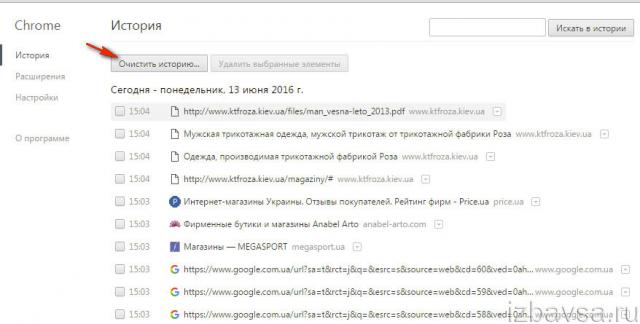
Na ploči koja se otvara iznad kartice, u padajućem izborniku postavite za koje vremensko razdoblje želite izbrisati zapise (za prošli sat, za posljednja 4 tjedna, za cijelo vrijeme). I ponovno kliknite "Izbriši ...".

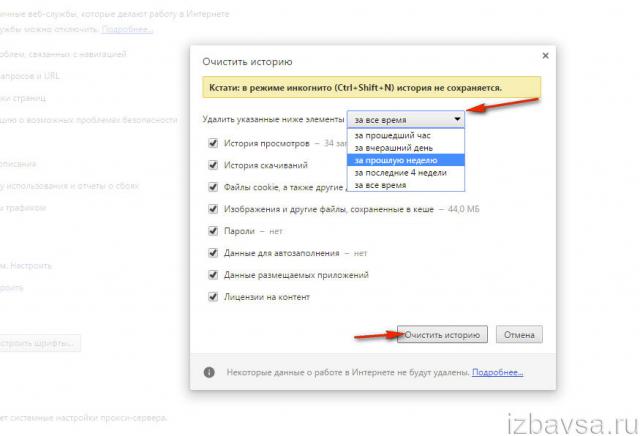
Da biste izvršili selektivno čišćenje, lijevom tipkom kliknite potvrdne okvire pored upita kojih se želite riješiti, a zatim kliknite Ukloni odabrane stavke.
1. Kliknite na gumb "tri pruge" u gornjem desnom oknu.
2. U padajućem izborniku s pločicama kliknite odjeljak "Dnevnik".

3. Za izvođenje globalnog čišćenja kliknite Očisti povijest.
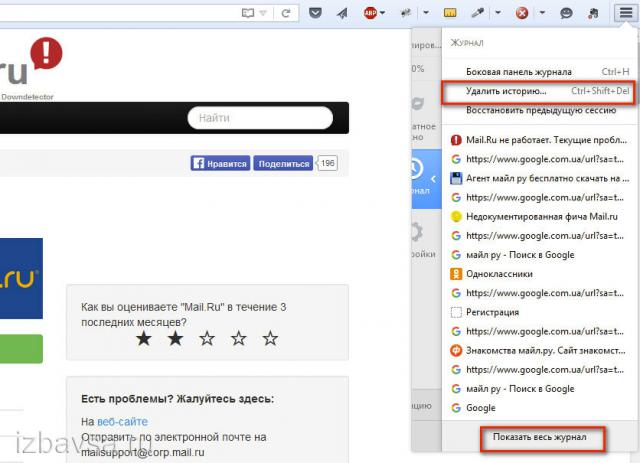
Također, prije brisanja povijesti pretraživanja, možete je pogledati. Da biste to učinili, na dnu ploče kliknite vezu "Prikaži cijeli zapisnik".
Ovdje, u prozoru "Knjižnica" koji se otvori, možete selektivno ukloniti unose:
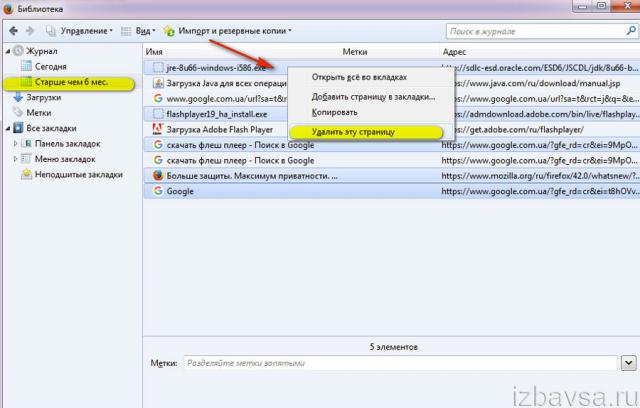
- u lijevom stupcu, u imeniku "Journal", odaberite vremensko razdoblje spremljene povijesti (na primjer, danas, starije od 6 mjeseci);
- na popisu koji se nalazi desno od stupca, desnom tipkom miša kliknite zahtjev koji želite ukloniti;
- odaberite "Izbriši ovu stranicu" s izbornika.
Opera
1. U gornjem lijevom kutu kliknite gumb "Opera".
2. Na padajućoj ploči kliknite "Povijest".
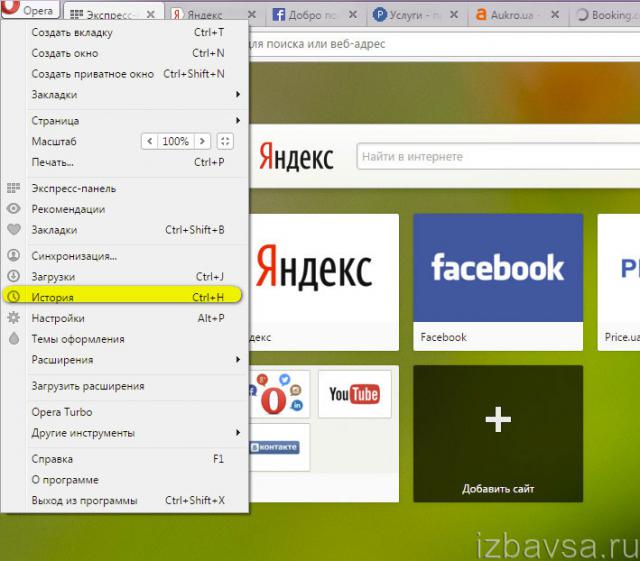
3. Na ploči "Povijest" navedite vremensko razdoblje (sve, danas ... staro).

4. Kliknite na opciju "Izbriši povijest pregledavanja" da biste je izbrisali globalno.
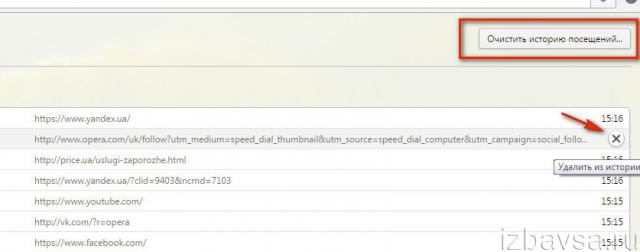
U dodatnom prozoru navedite razdoblje, kliknite "Izbriši".

Da biste uklonili bilo koji upit, zadržite pokazivač miša iznad njega, a zatim s desne strane kliknite prečac "križ".
Internet Explorer
1. Na lijevoj strani gornje ploče kliknite "Favoriti".
2. Kliknite karticu "Povijest".

3. Desnom tipkom miša kliknite pojedinačni unos ili imenik (na primjer, "prije dva tjedna").
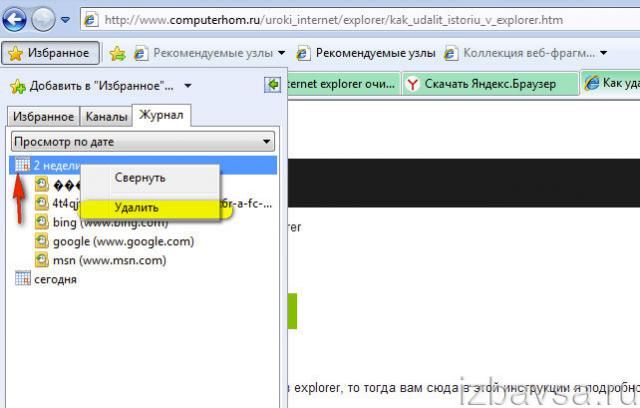
4. Na ploči koja se pojavi kliknite "Izbriši".
1. Otvorite glavni izbornik (gumb u gornjem desnom kutu).
2. Odaberite "Postavke".

3. Kliknite na ikonu "strelice" u retku upita, a zatim kliknite "Ukloni iz povijesti".
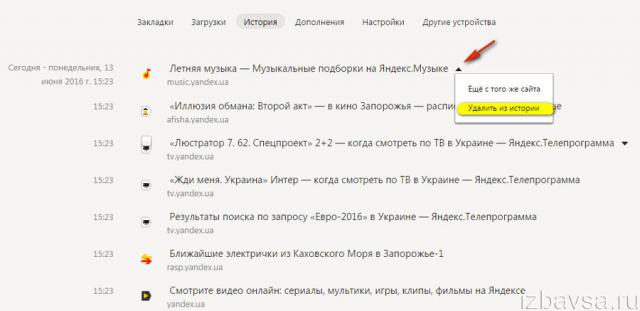
Za pokretanje globalnog brisanja kliknite naredbu "Izbriši povijest" (nalazi se na desnoj strani popisa).

Na ploči s postavkama postavite vremensko razdoblje (na primjer, za prošli tjedan).
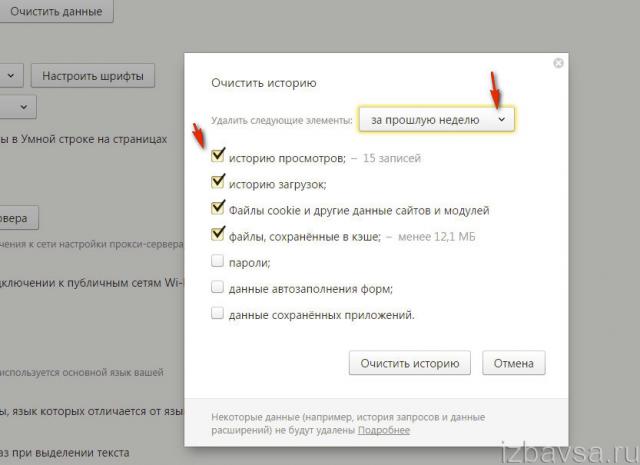
Kliknite na "Izbriši".
Brisanje povijesti i onemogućavanje njenog spremanja na račune tražilice
2. Idite na stranicu Povijest aplikacije i pretraživanja weba (https://history.google.com/history/).
3. Kliknite potvrdni okvir pored datuma kako biste izbrisali unose spremljene za taj dan. Kliknite naredbu "Izbriši" na ploči koja se pomaknula s vrha.
Pažnja! Selektivno brisanje se izvodi na isti način.
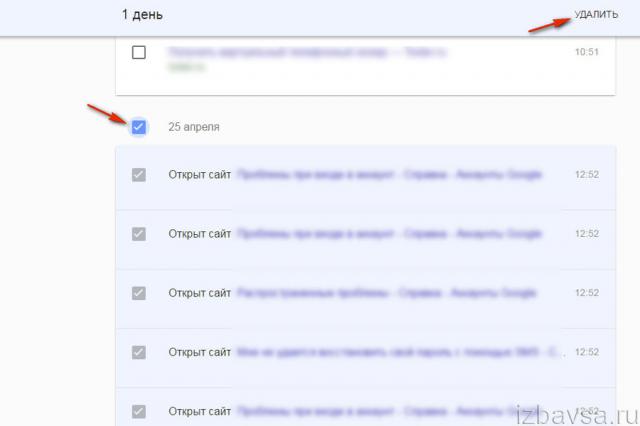
4. Pritisnite gumb s tri točke na upravljačkoj ploči za brisanje svih unosa. U izborniku kliknite mišem da biste aktivirali opciju "Izbriši".
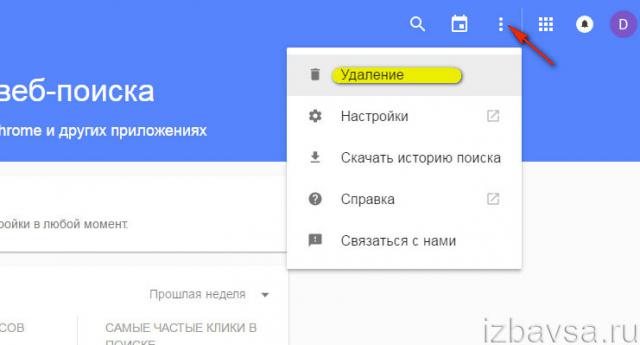
U prozoru koji se otvori kliknite na dodatak "Napredno", postavite "Sve vrijeme", kliknite "Ukloni".

Da biste isključili bilježenje zahtjeva, učinite sljedeće:
1. U izborniku odjeljka (gumb "tri točke") odaberite "Postavke".
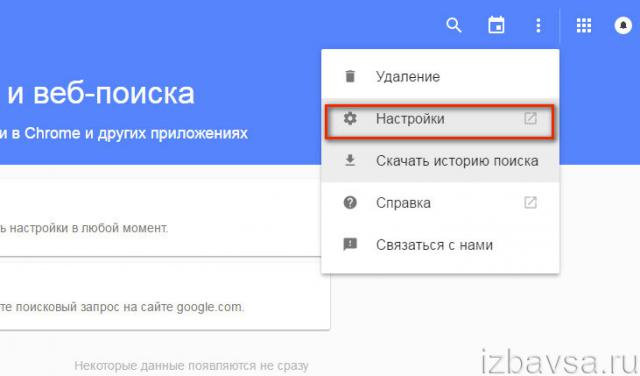
2. Na stranici Praćenje aktivnosti kliknite klizač (trebao bi otići u položaj isključen).
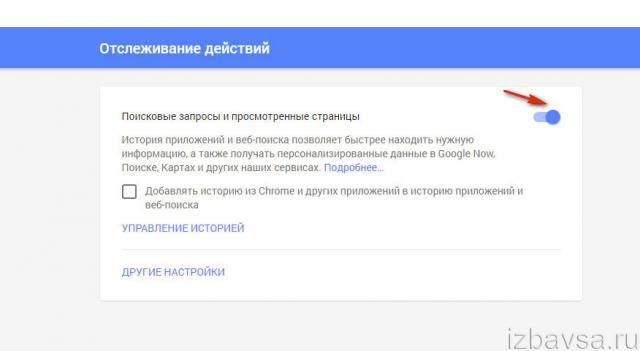
3. Potvrdite radnju: u prozoru s promptom kliknite Onemogući.
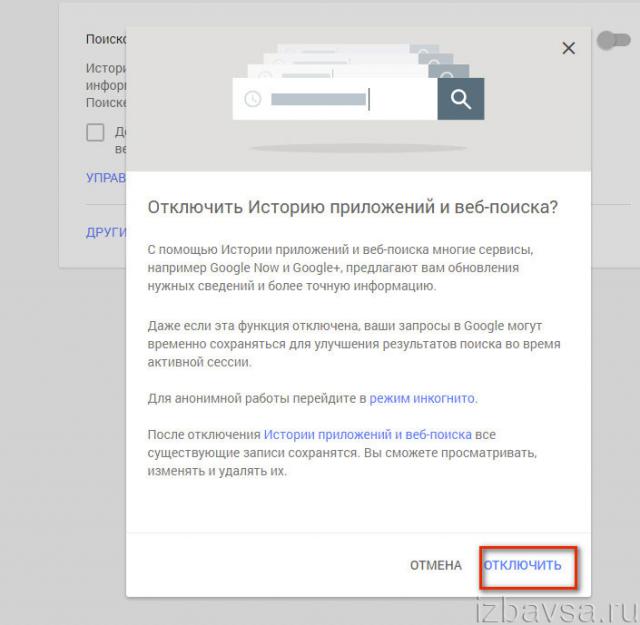
Yandex
2. Kliknite križić pored upita koje želite izbrisati.
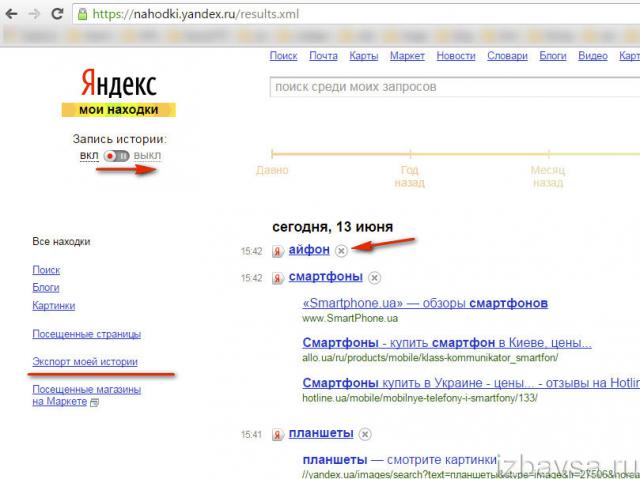
3. Da biste onemogućili zahtjeve za spremanje klikom miša, prebacite klizač "Zapis povijesti" u stanje "isključeno".
4. Idite na pododjeljak upravljanja časopisom - https://nahodki.yandex.ru/tunes.xml.

5. Kliknite "Zaustavi snimanje" i gumb "Isključi" ispod "Pronađi u savjetima za pretraživanje..."
6. Za brisanje preostalih zapisa kliknite gumb "Izbriši povijest".
Sigurno surfanje webom za vas!
Yandex je jedna od najpopularnijih tražilica na Runetu. Osim toga, dosta ljudi koristi preglednik ove tvrtke, jer je napravljen na istom "motoru" kao i Google Chrome, ali ima niz svojih karakterističnih značajki.
Ako ste i vi aktivni korisnik "Yandexa", najvjerojatnije će vas zanimati kako izbrisati povijest preglednika i tražilice. Cijeli proces će vam oduzeti samo nekoliko minuta, a čak se i početnik može nositi s ovom operacijom.
Brisanje povijesti posjećenih stranica u web pregledniku Yandex
Kada primijetite da Yandex (vaš preglednik) počinje usporavati, vrijeme je da izbrišete svoju povijest pregledavanja weba, kao i svoje kolačiće i predmemoriju. To je vrlo lako učiniti:
- Otvorite svoj web preglednik i u gornjem desnom kutu kliknite gumb (sa slikom tri okomite pruge) s kojim možete ući u izbornik.
- Odaberite opciju "Povijest", a zatim idite na "Upravitelj povijesti".
- Otvorit će se stranica na kojoj možete vidjeti sve stranice koje ste posjetili, kao i izbrisati neke od njih ili sve odjednom.
- Ako se želite potpuno riješiti povijesti, kliknite na "Izbriši povijest" (gumb s desne strane). Pojavit će se prozor u kojem trebate postaviti potvrdne okvire pored "Povijest pregledavanja", "Kolačići" i "Gotovina". Sada se preporuča naznačiti da želite izbrisati nakupljene stavke "Za sva vremena" i kliknite "Izbriši povijest".

To je sve. Riješili ste se svoje povijesti pregledavanja. Kao što vidite, u ovoj operaciji nema ništa komplicirano.
Inkognito način rada
Ako ne želite da Yandex (preglednik) sprema zahtjeve koje unesete u traku za pretraživanje, kao i lozinke i posjećene stranice, možete koristiti anonimni način rada.
Da biste ga aktivirali, otvorite izbornik preglednika i zadržite pokazivač iznad stavke "Napredno", a zatim idite na "Novi anonimni prozor". Nakon poduzetih koraka, moći ćete posjetiti sve web stranice, a istovremeno se lozinke, zahtjevi i adrese resursa neće spremati.
Usput, imajte na umu da aktivacijom ovaj način radaće se isključiti u pregledniku instaliranih ekstenzija... Ne trebate se bojati – samo ponovno otvorite izbornik, idite na odjeljak "Dodaci" i uključite sve što vam je onemogućeno.
Tražilica "Yandex"
Dakle, već znate kako očistiti povijest. Vrlo je lako to učiniti u Yandexu (pregledniku). Ali koje radnje treba poduzeti ako govorimo o provođenju istog postupka u tražilici Yandex? O tome će se dalje raspravljati.
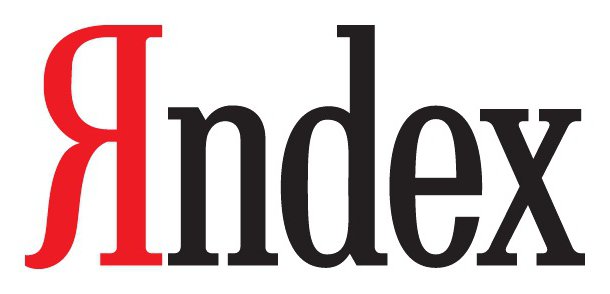
Prije svega, idite na svoj Yandex račun. Na vrhu, pored vaše profilne fotografije, vidjet ćete gumb sa slikom zupčanika. Klikom na nju odaberite opciju "Ostale postavke". Otvorit će se stranica na kojoj trebate ići na odjeljak "Moji nalazi". Sada da očistimo povijest upite za pretraživanje, kliknite odgovarajući gumb (možete ga lako pronaći).
Posljednji korak (neobavezno) je isključiti snimanje povijesti. Da biste to učinili, jednostavno povucite klizač s lijeve strane na položaj Isključeno.
Zaključak
Kao što vidite, nije teško očistiti povijest u Yandexu (pregledniku) i tražilici. Kada to radite sa svojim web preglednikom, ne zaboravite istovremeno izbrisati kolačiće i predmemoriju kako bi vaš preglednik radio brzo i bez pogrešaka.
